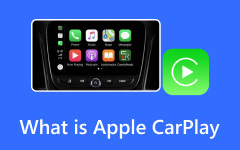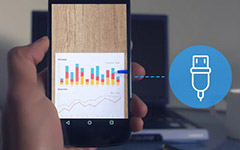Pourquoi Apple CarPlay ne fonctionne-t-il pas dans ma voiture ? [Résolu]
OGG Vorbis, ou OGG, est un excellent type de fichier open source pour la compression audio. Ce format est accessible gratuitement à tous et peut compresser des fichiers beaucoup plus petits que les autres formats audio. Cependant, bien qu'il s'agisse d'un format open-source avec une taille plus petite, OGG a un inconvénient. Certains des créateurs de matériel n'aiment pas OGG. Certains systèmes d'exploitation, Safari et Adobe Flash Player, ne prennent pas en charge OGG. D'autre part, certains formats de fichiers audio sont pris en charge par presque toutes les plateformes, comme MP3. Dans ce cas, si OGG n'est pas jouable sur certaines plateformes, il est préférable de convertir OGG en MP3. Heureusement, le poste vous présentera de nombreux OGG à MP3 convertisseurs que vous pouvez utiliser en ligne et hors ligne. Lisez l'article pour découvrir différents logiciels pour convertir OGG en MP3.
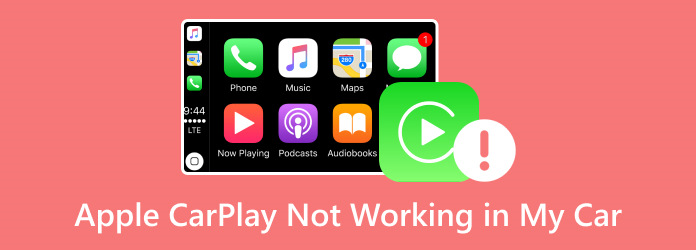
Partie 1. Raisons pour lesquelles CarPlay ne fonctionne pas sur la voiture et le téléphone
Pourquoi Apple CarPlay ne fonctionne-t-il pas ? Il y a plusieurs raisons pour lesquelles cet appareil de système de voiture ne fonctionnera pas. Dans cette partie, nous allons vous montrer pourquoi ce problème persiste aussi bien sur votre voiture que sur votre téléphone.
Pourquoi le CarPlay ne fonctionne pas dans le véhicule
- • Si l'appareil n'est pas compatible avec votre voiture et votre téléphone.
- • Si les câbles physiques de CarPlay, y compris la connexion USB, sont défectueux ou endommagés.
- • Lorsqu'il y a un problème logiciel dans le système d'infodivertissement.
- • Lorsqu'il y a une mise à jour du côté du constructeur de votre voiture.
- • Lorsque votre CarPlay a un connecteur lâche et un port USB.
- • Si certains paramètres ou applications de sécurité interfèrent avec le système.
Pourquoi l'application CarPlay ne fonctionne-t-elle pas sur le téléphone ?
- • Lorsqu'il y a une mise à jour Apple CarPlay.
- • Si les paramètres de restrictions de votre téléphone restreignent CarPlay.
- • Lorsque notre Bluetooth interfère avec l'appareil de votre système de voiture.
Partie 2. 8 solutions pour réparer CarPlay lorsqu'il ne fonctionne pas
1. Assurez-vous de la configuration de CarPlay sur votre téléphone
Avant de commencer, assurez-vous que votre appareil d'infodivertissement est activé et configuré correctement. Il est important de noter que même si vous l'avez déjà configuré, il peut parfois s'éteindre accidentellement
Étape 1Accédez à votre Paramètres app, appuyez sur l'onglet Général, puis appuyez sur le CarPlay .
Étape 2Allez à Mes voitures section et couplez les deux appareils.
Étape 3Ensuite, allez à la Contenu et restrictions de confidentialité pour activer le CarPlay.
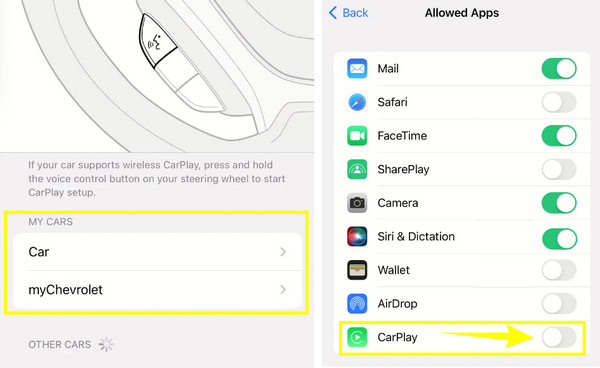
2. Autoriser CarPlay même lorsque votre iPhone est verrouillé
Un autre paramètre important que vous devez activer est de permettre à CarPlay de fonctionner même sans mot de passe.
Étape 1Allez à Général menu dans votre Paramètres l'application et appuyez sur le CarPlay .
Étape 2Choisissez votre voiture connectée.
Étape 3Ensuite, basculez le Autoriser CarPlay pendant le verrouillage option sur l'écran suivant.
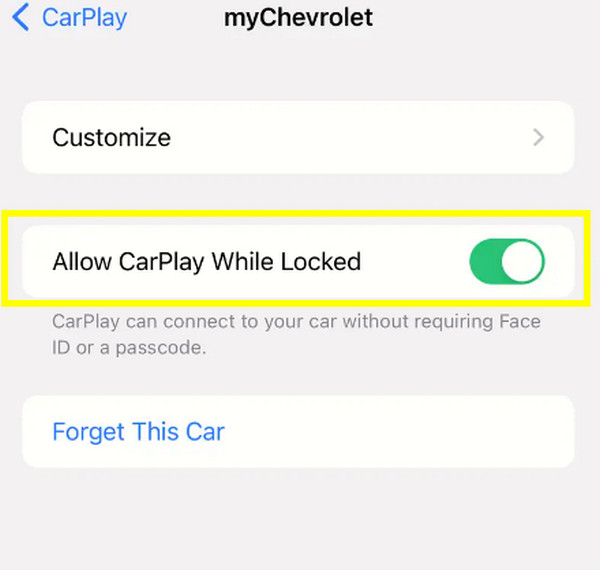
3. Activer Siri
Avec l'aide de Siri, Apple CarPlay peut fonctionner. Il aide votre appareil de voiture à fonctionner correctement pour résoudre les complications.
Étape 1Appuyez sur le bouton latéral de votre iPhone pour accéder à Siri.
Étape 2Ou, appuyez sur la Accueil bouton si votre iPhone l'a, et activez Siri.
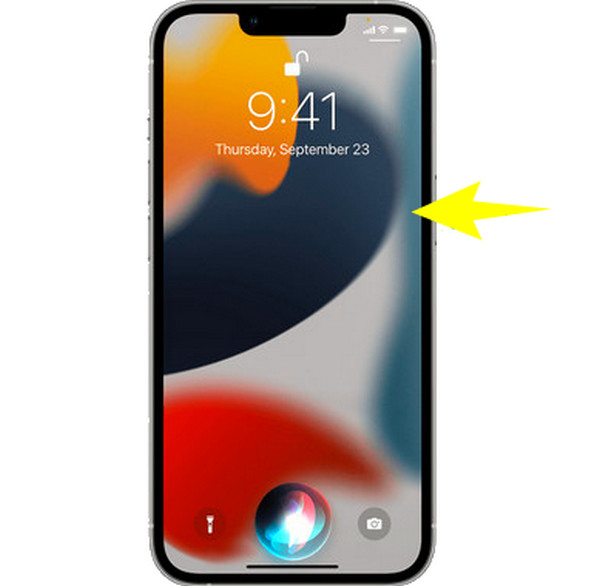
Une fois que vous avez résolu le problème, détendez-vous et vérifiez les choses amusantes que vous pouvez demander à propos de Siri sur votre iPhone.
Lectures complémentaires
Choses amusantes à demander à Siri pour une réponse hilarante
4. Changez le câble USB
Essayez de changer le fil du câble USB que vous utilisez actuellement, car il se peut que les fils fonctionnent mal, c'est pourquoi Apple CarPlay a cessé de fonctionner. Cela ne peut fonctionner que sur le CarPlay qui n'est pas connecté sans fil.
5. Redémarrez votre iPhone et CarPlay
Le redémarrage de votre appareil peut provenir de problèmes et de problèmes dans votre système. Ainsi, redémarrer les deux peut vous assurer un nouveau départ.
Redémarrez l'iPhone
Étape 1Appuyez et maintenez enfoncé le bouton d'alimentation avec l'un des boutons de volume.
Étape 2Ensuite, tirez le curseur invité et attendez que votre téléphone s'éteigne.
Étape 3Une fois que c'est fait, attendez quelques secondes, puis vous pouvez l'allumer.

Remarque: Pour redémarrer votre Apple CarPlay, vous pouvez vous fier à son manuel d'utilisation, car il vous fournit les étapes pour le redémarrer. De plus, le redémarrage a toujours été une solution ultime pour résoudre toutes sortes de problèmes sur iPhone. Écran bloqué ? Redémarrez-le ! Le iTunes ne lit pas la musique? Redémarrez l'iPhone !
6. Redémarrez votre Bluetooth
Comme mentionné ci-dessus, l'une des raisons pour lesquelles Apple CarPlay continue de se déconnecter est la connexion Bluetooth interférente. Par conséquent, vous pouvez essayer de redémarrer le Bluetooth sur votre téléphone en l'activant et en le désactivant.
Étape 1Dans votre iPhone Paramètres l'application, appuyez sur le Bluetooth menu à onglets.
Étape 2Sur l'écran suivant, désactivez le Bluetooth.
Étape 3Attendez quelques secondes avant de le rallumer.
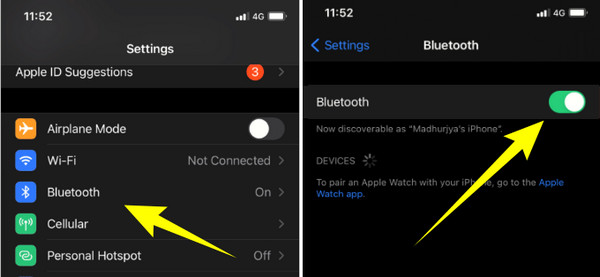
7. Réinitialisez vos paramètres réseau
Les paramètres liés aux réseaux peuvent entraver la connexion entre votre iPhone et CarPlay. Maintenant, pour corriger le plantage et les erreurs provoqués par vos paramètres réseau existants, vous pouvez réinitialiser les paramètres réseau en suivant les étapes ci-dessous.
Étape 1Sur votre iPhone Paramètres app, allez à la Général languette.
Étape 2Recherchez et tapez sur le Réinitialiser bouton qui se trouve quelque part en bas de l'écran.
Étape 3Sur l'écran suivant, appuyez sur le Réinitialiser les réglages réseau et attendez que votre téléphone ait fini de redémarrer.
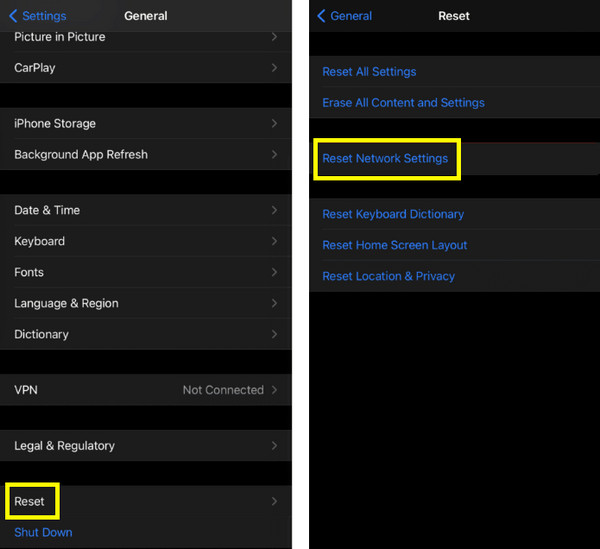
8. Désactivez le mode de restriction USB
Ce mode de restriction sur votre iPhone fait partie des mécanismes de protection d'Apple. Lorsque ce mode est activé, il désactive automatiquement les liaisons de données via une clé USB, provoquant un écran noir d'Apple CarPlay et d'autres problèmes.
Étape 1Appuyez sur le Face ID et code d'accès au sein de l’ Touch ID et code d'accès depuis l'application Paramètres.
Étape 2Entrez votre mot de passe sur l'écran d'invite, puis configurez-le pour autoriser l'accès.
Étape 3Atteindre le Accessoires USB et faites-le glisser vers la gauche pour le désactiver.
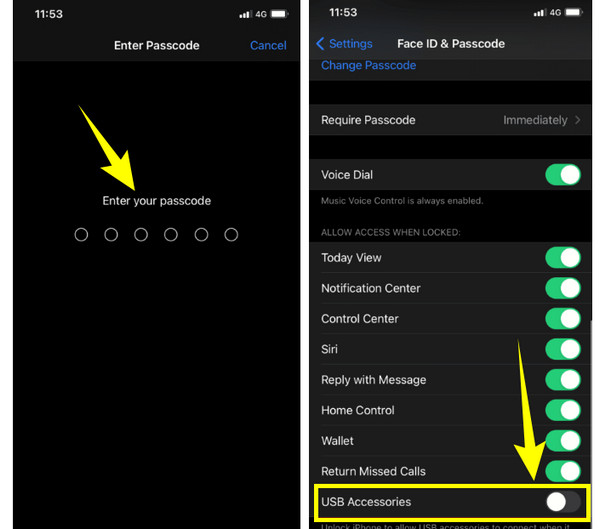
Tipard Convertisseur Vidéo Ultime
Pour votre conversion vidéo et musicale qui produira des formats de haute qualité pris en charge par Apple, Tipard Convertisseur Vidéo Ultime est la meilleure aide. Il fera sûrement ressortir le meilleur de vos fichiers préférés, vous permettant de les éditer comme un pro avant ou après son processus de conversion ultra-rapide. Transformez vos fichiers multimédias en plus de 500 formats différents et profitez-en sur votre iPhone ou CarPlay.
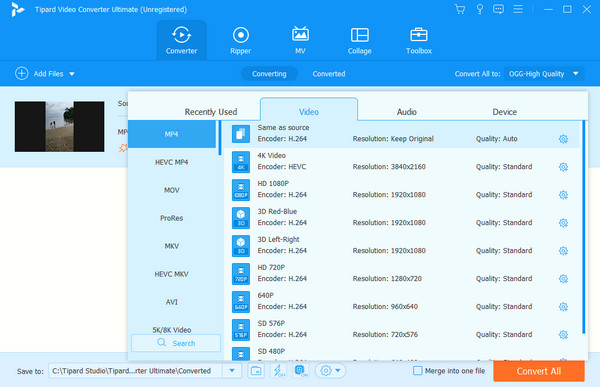
Partie 3. FAQ sur Apple CarPlay
Apple CarPlay ne fonctionne-t-il que lorsque le téléphone est branché ?
Non. CarPlays est également livré avec une connexion sans fil, vous permettant de connecter votre téléphone via Bluetooth.
Pourquoi mon iPhone ne se connecte-t-il pas à ma voiture avec USB ?
Il y a peut-être un problème avec votre port et votre câble USB. Sinon, vérifiez si le mode de restriction USB est activé depuis votre application Paramètres.
Pourquoi CarPlay ne s'affiche-t-il pas dans Paramètres iOS 15 ?
Vérifiez si CarPlay n'est pas limité sur votre iOS 15. De plus, considérez que votre iPhone peut ne pas être compatible avec votre CarPlay.
Apple mettra-t-il à jour CarPlay ?
Oui. Il y a eu une mise à jour pour la nouvelle version de CarPlay, qui sera présentée pour iOS 16. Ladite mise à jour permettra une plus grande personnalisation du système d'infodivertissement.
iOS 17 change-t-il CarPlay ?
Oui. Il a une interface plus récente pour son application de messagerie.
Conclusion
Lorsque votre Apple CarPlay ne fonctionne pas, vous devez d'abord rechercher l'origine du problème. Heureusement, cet article vous a donné les raisons potentielles de l'acquisition de ce problème, et avec cela, des solutions pratiques sont également données. Si vous trouvez ce message utile, vous pouvez le partager avec vos amis. Essayez aussi le Tipard Convertisseur Vidéo Ultime pour vos tâches de conversion multimédia, car il vous offre une vitesse de conversion 60 plus rapide qui vous laissera bouche bée.